wps中插入和取消超链接的步骤
1、打开wps,新建空白文档,输入一段文字,进行演示(如下图)

2、选中需要设置插入超链接的文字(如下图)

3、然后右击,显示的菜单中,选择“超链接”(如下图)

4、页面弹出一个超链接的对话框(如下图)

5、一、设置跳转到百度首页
左边选择“原有文件或网页”,右边不要选择任何文件,直接在地址里输入百度网址,然后点击“确定”(如下图)

6、文档中,设置超链接的部分就变成蓝色带下划线的了(如下图)
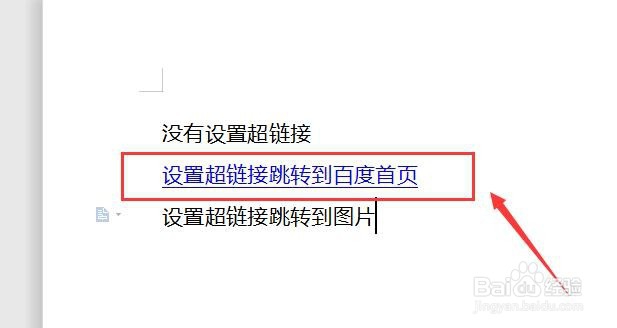
7、按住Ctrl的同时鼠标移动至超链接处,然后点击鼠标,就会跳转到百度首页(如下图)
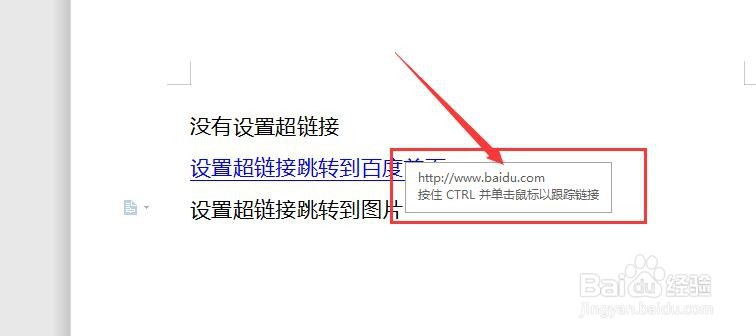
8、二、设置跳转到图片
选中第三排文字,然后步骤同第二步、第三步、第四步一样操作,在弹出的对话框中,右边选择图片,然后点击“确定”就可以了(如下图)

9、想要取消跳转到百度首页的超链接,选中文字,右击,在显示的菜单中,选择“取消超链接”即可(如下图)


声明:本网站引用、摘录或转载内容仅供网站访问者交流或参考,不代表本站立场,如存在版权或非法内容,请联系站长删除,联系邮箱:site.kefu@qq.com。
阅读量:118
阅读量:126
阅读量:82
阅读量:183
阅读量:121